Apples autokorrigering på iPhone och iPad syftar alltid till att hjälpa när du skriver ett meddelande, men det är inte på något sätt perfekt, och några av ersättningarna som det hela tiden spyr ut kan bli frustrerande.
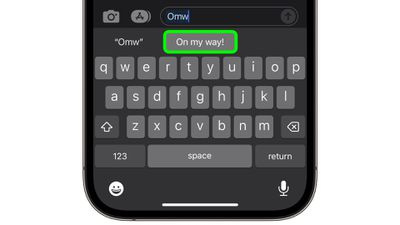
Lyckligtvis innehåller Apples programvara en mindre känd funktion som kallas Text Replacement som låter dig specificera vilket ord eller fras som ersätter den specifika texten du skriver in.
Även om du inte har ställt in textersättning kan du prova det med Apples förinställda exempel: Skriv 'omw' i valfri app som accepterar textinmatning och den ändras till 'På väg!' automatiskt.
Följande steg guidar dig genom processen att ställa in dina egna praktiska genvägsfraser med textersättning på både iOS-enheter och Mac.
Apple TV 4:e generationen vs 4k
Hur man ställer in textersättning på iPhone och iPad
- Starta inställningar appen på din iPhone eller iPad.
- Knacka Allmänt -> Tangentbord .
- Knacka Textbyte .

- Tryck på plus ( + )-knappen i det övre högra hörnet av skärmen.
- På nästa skärm fyller du i 'Fras'-fältet med den text du vill ska visas varje gång du skriver din genväg.
- I fältet 'Genväg' anger du den text du vill ska ersättas med frasen ovan.
- Knacka Spara i det övre högra hörnet för att avsluta.

Hur man ställer in textersättning på Mac
Följande steg fungerar på Mac-datorer som körs macOS kommer och senare.
- På din Mac klickar du på -logotypen i det övre vänstra hörnet av menyraden högst upp på skärmen och väljer Systeminställningar... .
- Rulla ned och välj Tangentbord i sidofältet.
- Klicka på under 'Textinmatning'. Textersättningar... .

- Klicka på + knappen för att lägga till en textersättning.
- I kolumnen 'Ersätt' anger du texten som du vill ersätta med något annat.
- I kolumnen 'Med' skriver du ersättningstexten som du vill att den ska ändras till.

Om du använder samma iCloud konto på alla dina Apple-enheter synkroniseras alla textersättningar som du lägger till på din Mac automatiskt till din iPhone och/eller iPad och vice versa.

Populära Inlägg